Ett Microsoft Exchange-konto är ett arbets- eller skolkonto för e-post. Organisationen som gav dig Exchange-e-postkontot kör en Microsoft Exchange Server eller använder Microsoft 365 som använder Exchange Server för att tillhandahålla e-post.
Vanligtvis behöver du inte veta namnet på din Exchange-server. Om du gör det kontaktar du de personer som gav dig Exchange-e-postadressen och ber dem om namnet på Exchange-servern.
När du konfigurerar en mobil enhet hittar funktionen för automatisk upptäckt namnet på Exchange-servern och postlådan, och konfigurerar Outlook åt dig. Den använder domännamnet i din e-postadress för att hitta servern. Endast om automatisk upptäckt misslyckas blir du ombedd att ange namnet på Exchange-servern. I sådant fall är det förmodligen något som inte fungerar och du bör då kontakta dem som gett dig e-postadressen. De kommer att berätta namnet på din Exchange-server och hjälpa dig att konfigurera Outlook.
När du använder ett Exchange-konto levereras dina e-postmeddelanden till och sparas i postlådan på Exchange-servern. Även dina kontakter och kalendern sparas där.
När ditt företag eller din skola konfigurerar Exchange-servern väljer de vilken metod exchange-kontot använder för att komma åt e-post på servern. Det avgör hur din e-post fungerar. Möjligheterna är följande – fråga företaget eller skolan hur ditt Exchange-konto har konfigurerats:
-
Exchange ActiveSync; MAPI/HTTP är metoder för att komma åt din Exchange-e-post, vanligtvis från en bärbar dator, telefon eller surfplatta. När du kommer åt eller läser din e-post laddar du inte ned eller lagrar e-post på din mobila enhet. i stället läser du den från Exchange Server. Du kan komma åt din e-post även när du inte är ansluten till Internet.
-
IMAP är, liksom Exchange ActiveSync, en metod för att komma åt din e-post var du än är, från vilken enhet som helst. När du läser ett e-postmeddelande med IMAP laddar du faktiskt inte ned eller lagrar det på datorn. i stället läser du den från Exchange Server.
Med IMAP synkroniseras e-post i Inkorgen, mappen Borttaget och mappen Skickat mellan enheten och servern. Med IMAP finns möjlighet till begränsad lagring av kalendern, men det finns inte stöd för att samarbeta i en kalender med andra användare.
-
POP-e-post laddas ned från Exchange Server till din dator. När e-post laddats ned till datorn tas den bort från servern. Om du vill komma åt e-post efter att den har laddats ned måste du använda samma dator. Om du går till din e-post från en annan dator eller enhet ser det ut som om en del av dina tidigare nedladdade meddelanden har tagits bort.
Med ett Exchange-e-postkonto kan du arbeta med e-postmeddelanden även när du inte är ansluten till Exchange Server på företagets IT-avdelning. Det kallas för att arbeta offline eller att använda cachelagrat Exchange-läge.
Kopior av e-post och kalenderobjekt sparas på datorn i en Outlook-datafil (.ost) som är offline. Filen synkroniseras regelbundet med objekten på Exchange-servern på företagets IT-avdelning, när du är ansluten till den. Det är en exakt kopia av din postlåda på Exchange-servern.
Eftersom dina data finns kvar på företagets Exchange Server kan du återskapa Outlook-offlinedatafilen (.ost) på en ny dator utan att behöva säkerhetskopiera filen.
Outlook-offlinedatafilen (.ost) kan bara öppnas av den Outlook-profil som skapade den på datorn.
Du kan kontrollera kontoinställningarna i Outlook om du vill se vilka typer av e-postkonton som finns i din Outlook-profil.
-
På menyn väljer du Arkiv och sedan Kontoinställningar och Kontoinställningar.
-
I kolumnen Typ på fliken Email visas kontotypen för varje post.
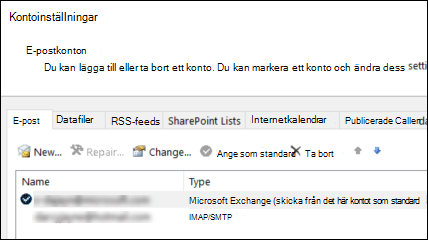
Obs!: För att komma åt vissa Outlook-funktioner kan ditt konto behöva finnas på en viss version av Exchange Server. Information om vilken version av Exchange Server ditt konto ansluter till finns i Ta reda på vilken version av Microsoft Exchange mitt konto ansluter till.











